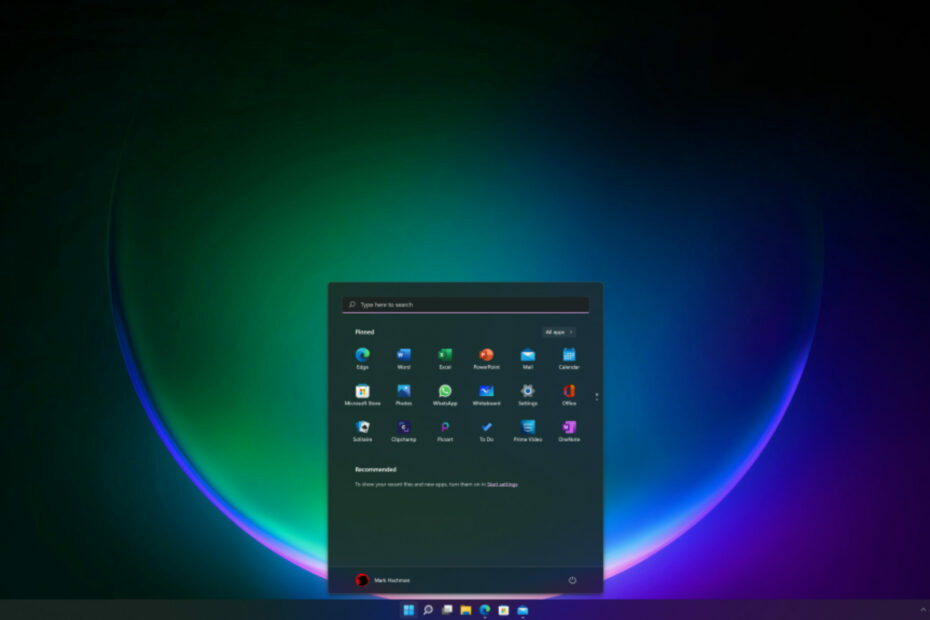Este software irá reparar erros comuns de computador, protegê-lo contra perda de arquivos, malware, falha de hardware e otimizar seu PC para desempenho máximo. Corrija problemas do PC e remova vírus agora em 3 etapas fáceis:
- Baixar Restoro PC Repair Tool que vem com tecnologias patenteadas (patente disponível aqui).
- Clique Inicia escaneamento para encontrar problemas do Windows que podem estar causando problemas no PC.
- Clique Reparar tudo para corrigir problemas que afetam a segurança e o desempenho do seu computador
- Restoro foi baixado por 0 leitores este mês.
Microsoft Outlook faz parte do Microsoft Office Suite e atua como o cliente de e-mail de fato para usuários do Windows 10.
No entanto, mesmo um programa criado por um gigante como a Microsoft não é imune a bugs ocasionais no sistema.
Esse seria o caso do Microsoft Outlook, já que alguns usuários Estado que encontraram uma mensagem de erro ao usá-lo.
Estou recebendo a seguinte mensagem:
O formulário personalizado não pode ser aberto. O Outlook usará um formulário do Outlook. O formulário necessário para visualizar esta mensagem não pode ser exibido. Contate seu administrador.
Isso geralmente acontece quando eu vejo um e-mail enviado para a sincronização do Calendário com o meu celular. Tentei consertar isso com os métodos padrão de redefinição do Formulários e / ou exclusão do cache de Formulários. Isso não resolve o problema por muito tempo.
Se você também receber essa mensagem de erro, siga este guia passo a passo para obter uma solução para seu problema.
O que posso fazer se o Outlook não conseguir abrir um formulário personalizado?
1. Verifique se o item do Microsoft Outlook usa um formulário correto
- Vou ao painel de navegação
- Localize a pasta onde deseja criar um novo item
-
Clique com o botão direito e escolha Propriedades no menu de contexto.
- Na caixa de diálogo pop-up, sob o Guia geral, você pode ver sua forma em Ao postar nesta pasta, use:
- Você deve saber que o formulário:
- para e-mails é IPM.Post,
- para itens de calendário, é IPM.Appointment.
Se isso não funcionar, prossiga para a próxima solução listada abaixo.
2. Tente limpar manualmente o cache do formulário
- Navegar para:
- C: Usuários% username% AppDataLocalMicrosoftFORMS
- Exclua todos os itens da pasta.
- Seria uma boa ideia fazer backup antes de excluí-lo
- Verifique se o problema persiste

Se este método também não funcionar, você deve verificar a integridade de sua instalação do Microsoft Office
3. Abra o Microsoft Outlook no modo de segurança
3.1. Pressione e segure a tecla CTRL para abrir um aplicativo do Office
- Vá para o site do Microsoft Outlook ícone de atalho
- Pressione e segure o CTRL tecla e clique duas vezes no atalho
- Quando uma janela for exibida perguntando se você deseja iniciar o aplicativo no Modo de Segurança, clique em sim
3.2. Use a opção / safe para abrir um aplicativo do Office
- Aperte janelas + R
- Digitar Outlook / seguroe clique OK

4. Desinstale quaisquer suplementos de terceiros
- Aperte janelas + R
- Digitar control.exe
- Vamos para Programas e características
- Clique Desinstalar um programa
- Procure o suplemento na lista
- Selecione e clique Remover
5. Instale software de reparo de terceiros para Outlook
- Baixe e inicie o Stellar Repair for Outlook
- Usar Escolha a localização e procure o Arquivo de dados do Outlook (OST / PST)
- Deixe o software escanear e reparar o arquivo de dados do Outlook
- Depois de Reparo Completo a caixa de mensagem for exibida, clique em OK
⇒ Obtenha o Stellar Repair for Outlook
Se nenhum dos métodos listados acima funcionar, você também pode tentar consertando sua instalação de escritório ou reinstalando tudo junto.
Você também recebe essa mensagem de erro ao usar o Microsoft Outlook?
Você conhece uma solução extra que não abordamos?
Por favor, deixe-nos saber na seção de comentários abaixo.
ARTIGOS RELACIONADOS QUE VOCÊ DEVE VERIFICAR:
- Quer configurar uma resposta automática no Outlook? Experimente este guia
- Correção: o suplemento Asana Outlook não funciona
- Como corrigir o erro do Outlook 0x8004060c
 Ainda está tendo problemas?Corrija-os com esta ferramenta:
Ainda está tendo problemas?Corrija-os com esta ferramenta:
- Baixe esta ferramenta de reparo de PC classificado como Ótimo no TrustPilot.com (o download começa nesta página).
- Clique Inicia escaneamento para encontrar problemas do Windows que podem estar causando problemas no PC.
- Clique Reparar tudo para corrigir problemas com tecnologias patenteadas (Desconto exclusivo para nossos leitores).
Restoro foi baixado por 0 leitores este mês.